GIMP vous offre des fonctions prédéfinis qui vous permettent de créer des boutons qui sont très utiles et aussi rapide, dans ce tutoriel vous allez apprendre comment faire pour créer un bouton arrondis avec gimp pour votre site web ou autre utilisation.
Comment créer un bouton arrondis avec GIMP
1- Ouvrez GIMP 2
Lancez le logiciel d’éditions d’images GIMP.
2- Aller dans le menu Fichier
Cliquez sur l’onglet « fichier » situé dans la barre des menus.

Puis cliquez sur « créer », puis sur boutons, puis choisissez « bouton arrondi ».
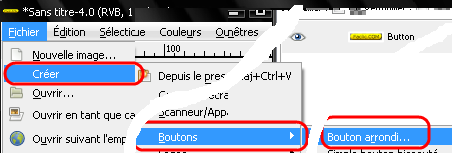
3- Créer et personnaliser votre bouton avec GIMP
Dans la fenêtre qui s’apparaitra faites comme suit :
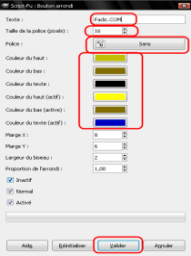
(1) Dans la partie texte, faites taper le texte que vous souhaitez afficher sur le bouton.
(2) Choisissez la taille de votre texte.
(3) Choisissez une police pour votre texte.
(4) Choisissez les couleurs pour votre bouton et la couleur pour votre texte.
(5) Lorsque vous avez terminé votre personnalisation cliquez sur « valider ». pour créer votre bouton.
4- Enregistrer votre bouton
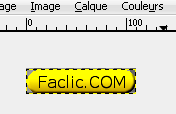
Votre bouton est maintenant créé, vous devez l’enregistrer avec le format que vous souhaitez.

Très intéressant, je ne savais même pas que c’était possible. Merci à vous. Par contre : “Votre bouton est maintenant créé, vous devez l’enregistrer avec le format que vous souhaitez.” Faux, seul le PNG gère la transparence à ma connaissance. Donc l’enregistrer en jpg entraînerait un blanc en fond du bouton, très gênant si le fond du site est noir. Amicalement, Julien.
Faux? Faudrait trouver une autre expression…